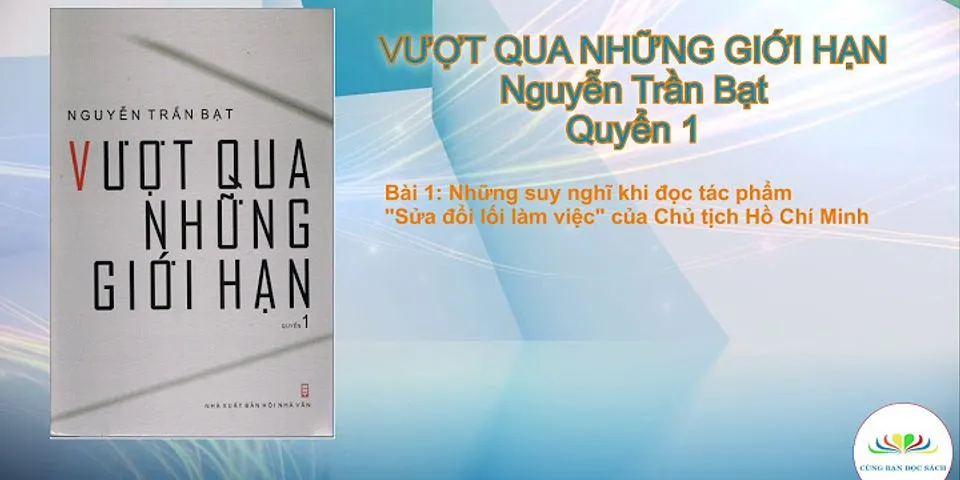Việc tạo slide PowerPoint từ file Word giúp bạn nhanh chóng có được slide thuyết trình từ file văn bản mà bạn soạn thảo trước đó.Trường hợp này rất hay gặp khi bạn làm luận văn, báo cáo trên file Word sau đó phải tạo slide để thuyết trình trước mọi người. Để biết cách tạo slide PowerPoint từ file Word như nào bạn hãy theo dõi hướng dẫn dưới đây của NguyenHung.Net nhé. Hướng dẫn cách tạo slide PowerPoint từ file WordTrước khi thực hiện các bước hướng dẫn dưới đây thì máy tính bạn cầnphải cài đặt office 2013 hoặc các phiên bản khác như office 2010, 2016 hoặc 2007 rồi nhé. Thêm nữa là bạn phải chuẩn bị sẵn file Word cần chuyển sang PowerPoint. Bước 1: Mở PowerPoint lên và tại tab Home bạn nhấn vào mũi tên ở mụcNew Slide ->Slides from Outline  Bước 2: Cửa sổ Insert Outline mở ra bạn tìm file Word đã chuẩn bị sẵn rồi ấn Insert để chèn vào PowerPoint.  Bước 4: Sau khi Insert file Word vào PowerPoint thì tất cả nội dung trong file Word sẽ được chèn vào slide PowerPoint. Có 1 lưu ý là các file ảnh sẽ không được tự động chèn vào mà bạn phải tự chèn. Sau đó bạn cần căn chỉnh và tạo hiệu ứng cho slide sao cho phù hợp. Kết quả chúng ta có file slide như này đây.  Việc hiệu chỉnh file slide là tùy theo ý bạn nhé. Bạn có thể tham khảo thêm một số hướng dẫn sau đây để tạo cho mình 1 slide thuyết trình chuyên nghiệp hơn nhé.
Sau khi làm xong bạn nhớ lưu lại để sử dụng nhé. Trên đây là một số thao tác giúp bạn có thể tạo slide PowerPoint từ file Word một cách nhanh chóng. Ngoài ra, để có thể tạo cho mình những slide thuyết trình chuyên nghiệp thì bạn có thể truy cập chuyên mục thủ thuật PowerPoint để tham khảo thêm nhiều hướng dẫn về PowerPoint nhé. Chúc các bạn thành công! |